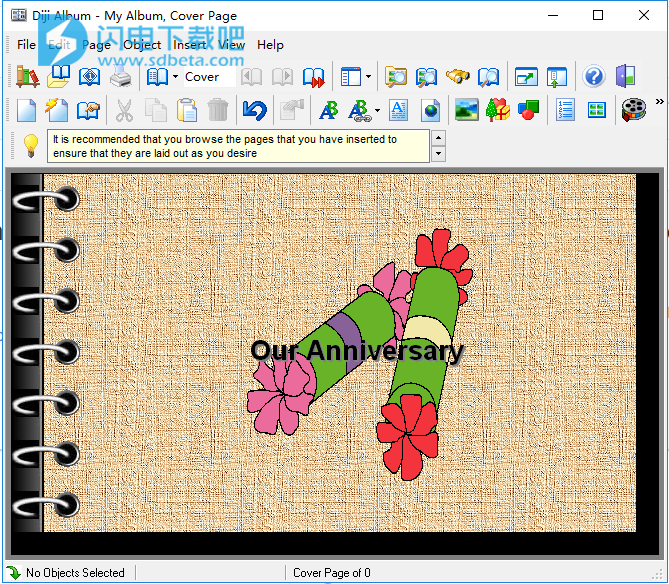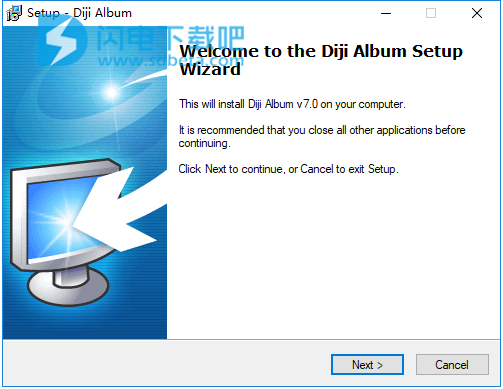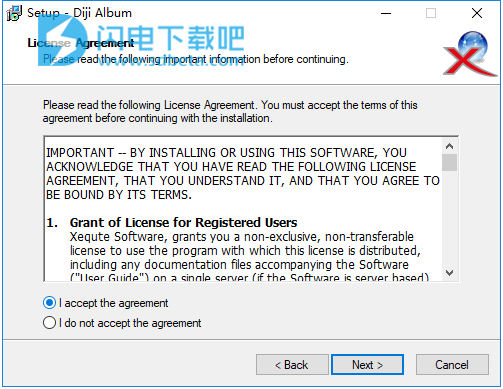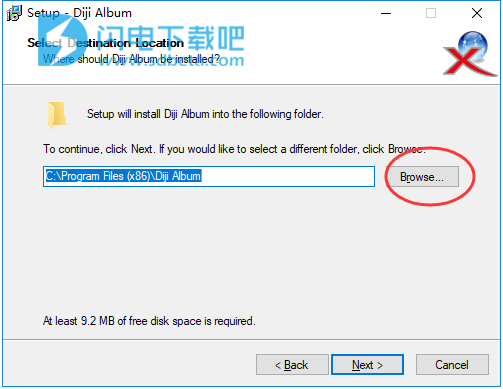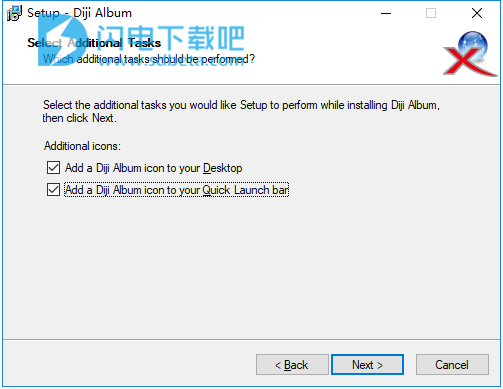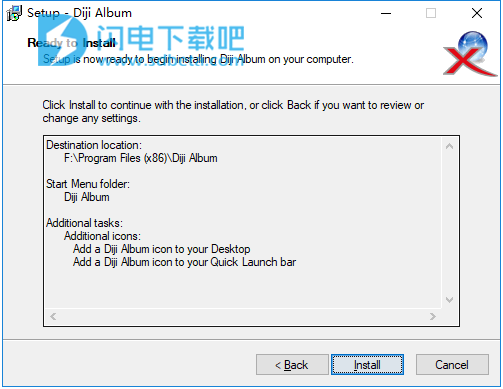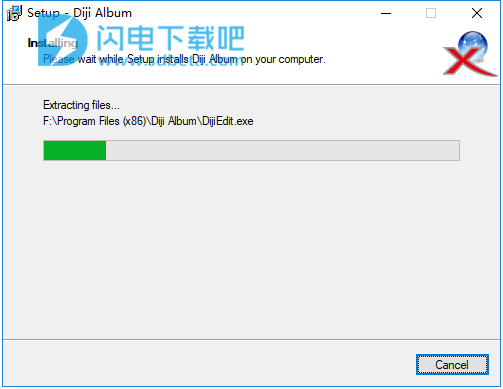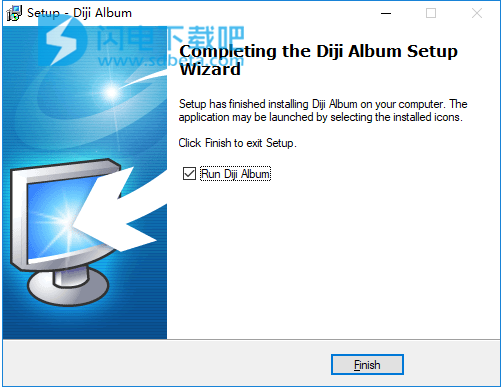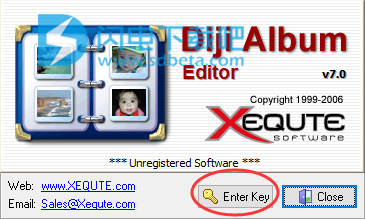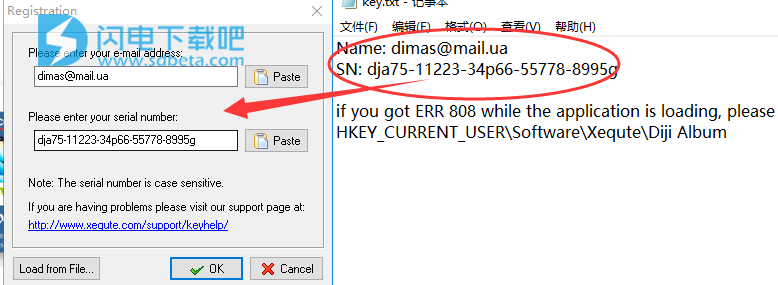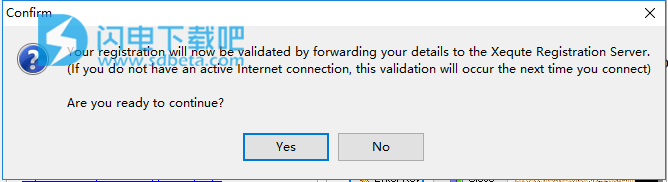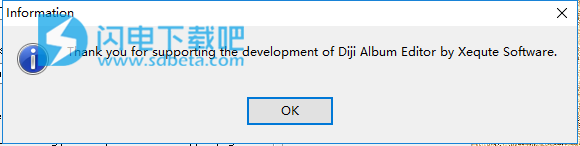Diji Album破解版是一款小巧好用的相册和电子书创建器,Diji Album文件类似于真正的相册,并且创建起来既有趣又不难。Diji Album包含向导,可让您从数字图像,声音,视频和其他文件中快速构建相册。支持对图像进行无损旋转和裁剪,消除红眼等常规操作,并且内含各种剪贴画对象,你可以全面控制页面布局和交互性,根据自己的想法创建一个相册,并且可以快速查看和分享你的相册,软件支持丰富的多媒体格式,包含众多的自定义选项,所有的一切都可以按照你的创意进行,本次小编带来的是最新破解版,含激活序列号和相信的教程供大家参考!
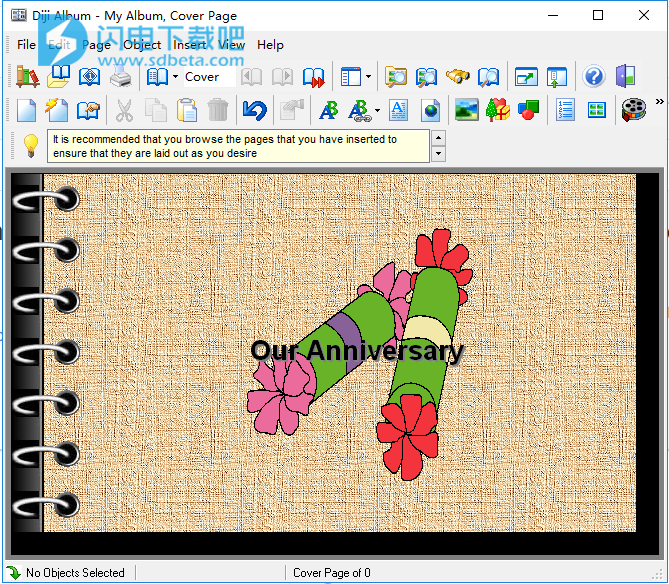
安装破解教程
1、在本站下载并解压,双击dijiedit.exe运行,如图所示,点击next
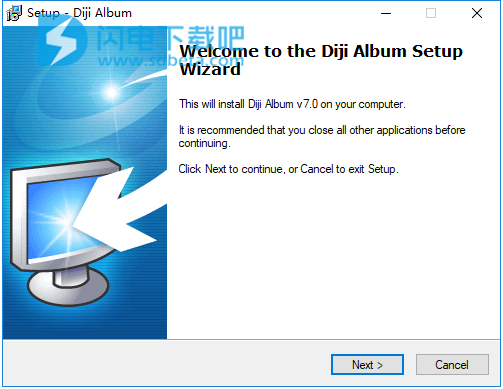
2、勾选我接受协议,点击next
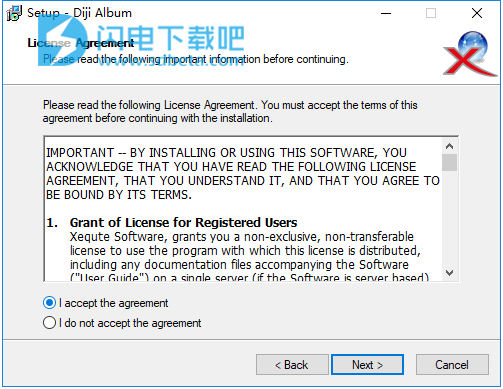
3、点击浏览选择软件安装路径,点击next
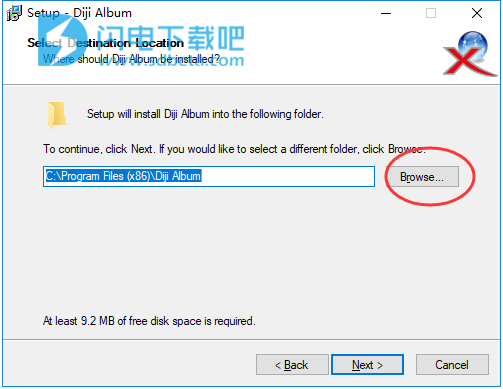
4、勾选创建快捷方式,点击next
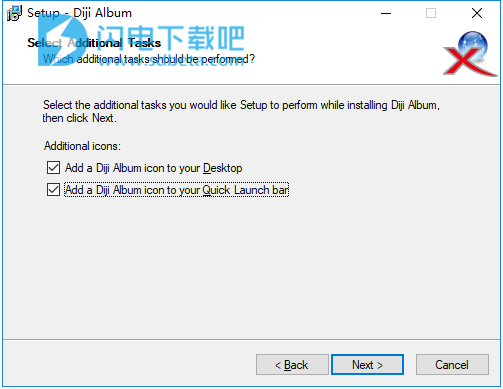
5、确认安装信息并点击install安装
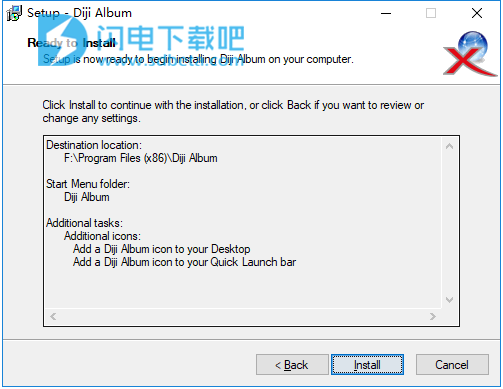
6、安装速度非常快
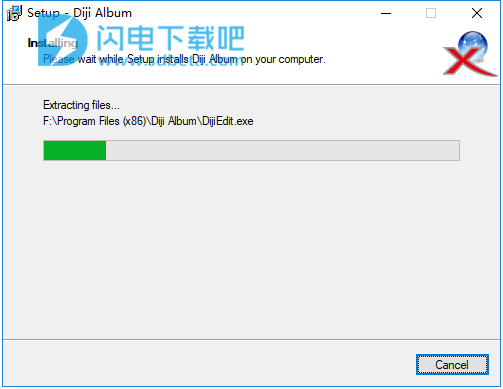
7、安装完成,点击finish退出向导
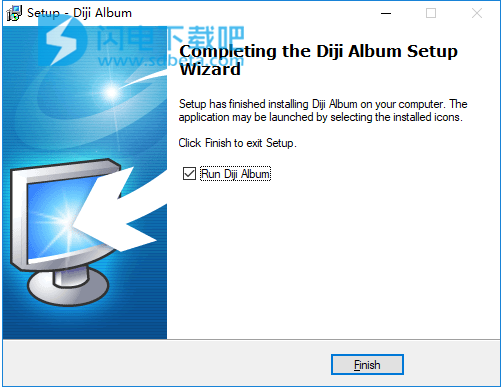
8、运行软件,点击help-about,如图所示,点击enter key
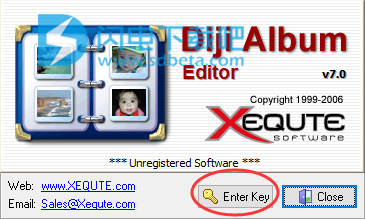
9、将key文本中的用户名和序列号复制到软件中,点击ok
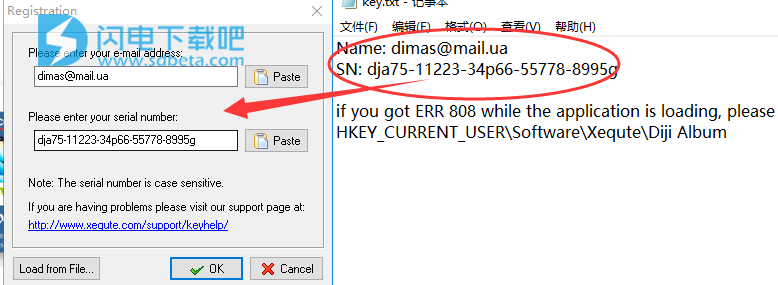
10、如图所示,点击yes
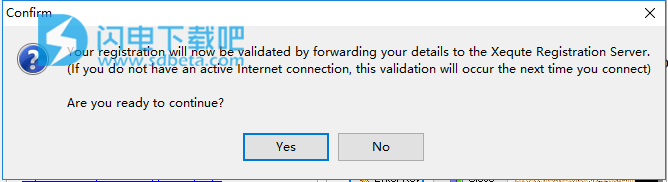
11、激活成功,
感谢您支持Xequte Software开发Diji Album Editor。
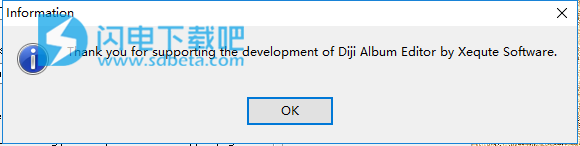
软件特色
1、轻巧,易于使用
完成设置过程需要很少的时间,让您在实现之前检查一组功能。从好的方面来看,还有一个示例专辑,用于展示应用程序使用的各种功能和探索方法。
视觉设计使您可以选择想要拥有的元素,例如显示页面树列表或缩略图的页面导航器。大部分空间代表您加载的相册的预览,具有全屏模式以获得更好的整体体验,或者如果在投影仪上使用则更舒适。
2、只能显示专辑,没有内置编辑器
该应用程序还附带一个存储您的相册的架子。它们以实际货架的可视化表示形式显示,您可以轻松添加或删除项目,或按特定顺序排列。它还用于在查看器中快速加载新专辑。
整个运营只有一个缺点,那就是缺乏从头开始创建专辑的任何选项。此过程需要Diji Album,这意味着除非您的计算机上已有一堆ALB文件,否则该应用程序几乎没有用处。
3、最后一句话
最重要的是,相册有助于在凉爽的环境中保存珍贵的回忆,以获得最佳体验。 Diji Album Viewer希望帮助您在实际环境中探索您的冒险经历。它做得非常好,但是在这里查看之前需要使用完全不同的应用程序来创建相册。
软件功能
1、创建电子相册。编译的相册是一个高度压缩的文件,可以使用免费软件Diji Album Viewer查看
2、还可以创建自解压相册文件,这样您就可以将相册发送给您的朋友,他们可以在不安装任何软件的情况下查看相册
3、支持:富文本,所有常见图像格式(包括JPEG,JPEG2000,PNG,GIF,BMP,WMF),视频文件(包括AVI和MPEG),声音(包括MIDI,RMI,MP3和WAV)以及其他文件的链接类型,网站和电子邮件地址
4、将相册导出为HTML,以便将其发布到您的网页
5、自动创建相册的CD / DVD发行版,以便在计算机或DVD播放器上播放
6、将相册导出为Adobe Acrobat(* .PDF)格式
7、向导允许您在几分钟内创建新相册,包括从文件夹或数码相机的内容批量插入图像或多媒体页面
8、查找用于搜索相册中的字词或短语的实用程序
9、缩略图图像浏览器,用于将图像快速添加到相册中
10、从USB和Twain兼容的相机或扫描仪获取图像和视频
11、许多图像编辑功能,包括无损旋转和裁剪,消除红眼等
12、包括许多剪贴画对象,如语音泡沫,季节性项目等。
13、真实的相册外观,包括专辑封面和可选的照片角落。所有方面都是完全可定制的
14、Kiosk模式允许您在具有锁定功能的公共终端上显示专辑
15、插入目录对象,以及相册中图像的缩略图索引
16、可以将按钮添加到页面中,以实现播放和暂停多媒体,更改页面,打开相册,显示图像等功能。
17、包含完整的富文本编辑器
18、打印相册页面,整个相册或仅选择的图像或文本
使用教程
一、创建新的相册文件
--------------------------------------------------------------------------------
要创建新专辑,请选择文件|新唱片。向导将引导您完成主要步骤:
注意:您随后可以通过“文件”|“相册属性”更改这些设置
第1步:选择相册模板
Diji相册模板为一些常见的相册布局提供默认选项。选择一个模板作为相册的基础,然后您可以根据自己的要求进行自定义。
第2步:相册详细信息
在此步骤中,您可以指定相册中一些最重要的设置,其名称以及保存它的文件夹。
项目文件夹:
这是保存相册文件的位置。这将排除图像,声音,视频和附加文件,除非您已指定要将这些图像复制到项目目录中(在“选项”下设置默认值)。
第3步:封面样式
封面背景:
选择封面背景的颜色或纹理
其他封面选项
这些设置允许您将标题和/或图像对象添加到封面页
第4步:专辑页面样式
页面背景:
选择相册页面背景的颜色或纹理。此背景样式将用于设置了“默认背景”选项的每个页面
第5步:专辑风格
专辑边框:
默认情况下,相册绑定显示在相册页面的左侧,页面边缘显示在页面的右下方。您可以在此处自定义或禁用它们。
其他显示设置:
这些选项允许您隐藏菜单和工具栏。这些选项仅在您处于查看模式时才会生效
第6步:可选的相册设置
专辑大小:
默认情况下,相馆会以用户选择的大小显示。如果您愿意,可以指定相册全屏显示或最大化。如果需要更多控制,可以稍后在“文件”|“相册属性”下指定精确的像素大小
幻灯片:
默认情况下,用户必须与软件交互才能显示其页面,如果您愿意,可以将其设置为自动显示相册页面。
第7步:其他选项
专辑背景音乐:
通过在此处指定文件,您可以选择在相册的整个显示中播放背景音乐。请注意,您也可以稍后使用“插入|声音”功能将音乐添加到各个页面
第8步:立即创建相册?
您的相册现在可以创建了。单击“完成”开始创建。
如果要将已更改的设置保存到当前模板或新模板文件,可以单击相关按钮
第9步:插入页面
现在已创建相册并插入封面。您现在可以手动创建页面或使用其中一个向导自动从文件夹或数码相机中的文件创建页面。
二、创建新页面
--------------------------------------------------------------------------------
自动插入页面
当您将新页面插入相册时,通常会使用“插入页面向导”来加快添加对象和页面的过程。
手动插入页面
您也可以使用Page|下的选项手动插入页面新的一页...
可以使用以下方法:
插入空白页面
此选项在当前显示的页面后输入空白页面。您需要指定新页面是否代表新章节。
从相册页面复制
如果要复制相册中现有页面的对象和布局,请选择此选项并选择要复制的页面。
从文件复制
您还可以复制其他已保存页面文件的对象和布局,也可以复制图像或文本文件。
您还可以通过选择以下选项之一来创建包含已添加到其中的对象的页面:
内容页面:包含目录的新页面
图像索引页面:包含相册中图像缩略图索引的新页面
图像页面:将创建一个页面,其中包含您从计算机中选择的图像
多媒体页面:将创建一个页面,其中包含您从计算机中选择的声音或视频文件
文本页面:将创建一个页面,其中包含您从计算机中选择的文本或HTML文件
三、插入页面向导
--------------------------------------------------------------------------------
“插入页面向导”允许您根据计算机上的文件快速将新页面添加到相册中。要显示它,请选择Page|插入页面向导。
这些是涉及的步骤:
第1步:您插入了哪种页面?
此步骤允许您选择要插入的页面类型。它们代表了基本的起点,您可以根据自己的要求进行定制。按下要使用的页面样式的按钮。
第2步:指定源文件的位置
浏览要插入相册的文件的位置。如果您还希望添加子目录中的文件,请选中“包含子文件夹”选项。
第3步:您要添加哪些类型的文件?
(仅限多媒体和文字页面)
选择要添加的文件类型。
第4步:查看文件
将显示位于指定文件夹中的所有文件。
-要排除您不想插入的文件,请选择文件并单击“排除”
-要重新排序文件,请选择文件并使用向上/向下按钮或拖放到新位置
第5步:页面选项
这些选项允许您自定义插入页面的样式:
章节标题:
此选项允许您指定插入的页面是新章节的一部分还是前一章的延续
相册中的页面位置:
指定是在当前页面之后还是在相册末尾插入页面
页面背景:
指定页面是使用此相册的默认背景还是自定义颜色或纹理文件
第6步:对象选项
这些选项与插入的图像或其他对象有关,并且取决于您要插入的页面类型:
页边距:
指定应插入对象的页边缘的距离
图像书选项:
指定应在页面的哪一侧插入图像
图像或多媒体计数:
指定每页上水平和垂直显示的图像或缩略图数量
图像选项:
指定是否应将边框和角应添加到插入的图像中
第7步:文本选项
这些选项控制标题和其他文本块插入页面
页面标题:
如果选择此选项,则会在每个页面中插入默认样式的标题。默认情况下,标题文本是特殊标记:%PAGE_NAME%,显示页面名称(例如,第5页)
文件名/描述标签:
此选项在图像下方或上方插入文件名。如果要导入文件列表,可以选择插入文件描述
第8步:开始插入页面
单击“完成”开始插入页面
创建页面后,建议您浏览它们以确保它们按照需要进行布局